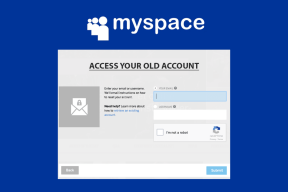Kako sakriti igru koju igrate na Steamu
Miscelanea / / April 05, 2023
Ako ste igrač, Steam je pravo mjesto za vas. Ima ogromnu biblioteku igara, izvrsne ponude igara i izvrstan način povezivanja s prijateljima igračima. Međutim, Steam prema zadanim postavkama prikazuje sve vaše aktivnosti igranja kako bi ih vaši prijatelji mogli vidjeti. Pa, ako ne želite dijeliti te pojedinosti, ovaj će vas članak uputiti kako sakriti igru koju igrate na Steamu.

Ono što igrate na Steamu trebalo bi biti između vas i ventila. Bilo da se radi o NSFW igrici ili bilo kojoj drugoj igri zbog koje vam je neugodno, podijelit ćemo pregršt opcija za skrivanje igre iz biblioteke Steam. Štoviše, metode spomenute u ovom članku iste su za Windows i Mac. Dakle, bez daljnjeg odlaganja, počnimo.
Kako sakriti igre u Steam biblioteci
Ova metoda je korisna kada netko ima pristup vašem računalu, a vi želite zadržati svoje Steam kupnje ili Steam knjižnicu privatnima. S druge strane, možda imate mnogo igara u knjižnici, zbog čega će biti teško pronaći one koje tražite. U svakom slučaju, dobro je sakriti nepotrebne igre. Evo kako to učiniti.
Korak 1: Otvorite aplikaciju Steam na računalu i idite na karticu Library.

Korak 2: Dođite do igre i desnom tipkom miša kliknite na nju, odaberite Upravljanje i odaberite Sakrij ovu igru.

To je to. Steam više neće prikazivati igru koju ste sakrili u Steam biblioteci. Međutim, ovo ne skriva igru od igrača na vašem Steam popisu prijatelja. Ako želite sakriti svoj status od odabranih prijatelja, možete i to učiniti.
Kako sakriti aktivnost igre u Steam Chatu za odabrane prijatelje
Ako ne želite dijeliti svoj Steam status s nekolicinom prijatelja, možete jednostavno sakriti aktivnost igranja pomoću Steamovog prozora za chat. Koraci su prilično jednostavni.
Korak 1: Otvorite aplikaciju Steam i odaberite 'Friends & Chat'.

Korak 2: Odaberite ikonu ševrona (u obliku strelice) pored imena profila igrača.
3. korak: Na padajućem izborniku odaberite Upravljanje, a zatim odaberite "Blokiraj sve komunikacije".

Eto ga. Vaš će status biti skriven od odabrane osobe. Nakon što završite s igrom, slijedite iste korake i kliknite "Deblokiraj sve komunikacije". Ako ne želite grickati, ali želite to sakriti od svih, nastavite čitati.
Kako sakriti Steam status unutar igre od prijatelja
Ponekad biste željeli igrati igru koju volite, a da vas prijatelji ne ometaju. Možete podesiti svoj status tako da vaši prijatelji ne znaju. Evo kako to učiniti.
Korak 1: Otvorite aplikaciju Steam i idite na karticu Prijatelji na vrhu zaslona.

Korak 2: Na padajućem izborniku odaberite Offline ili Invisible.

Izvoli. Sada možete igrati igru koju želite, a da vas prijatelji ne podruguju. Nakon što završite s igranjem, možete promijeniti Steam status u Online, u slučaju da želite prikazati svoje igranje.
Imajte na umu da ova metoda vaš profil čini offline ili nevidljivim; međutim, još uvijek možete razgovarati sa svojim bliskim prijateljima. Štoviše, čak i ako ste izvan mreže ili nevidljivi, drugi igrači mogu vidjeti vaša postignuća i vrijeme igranja ako posjete vaš profil.
Kako vidjeti popis skrivenih igara na Steamu
Jednostavno je vidjeti skriveno igre na Steamu. Slijedi upute.
Korak 1: Otvorite aplikaciju Steam i idite na Pogled.

Korak 2: Na padajućem izborniku odaberite Skrivene igre.

To je to. Vidjet ćete skrivene igre na lijevoj ploči ispod kartice Igre. Ako želite, možete igrati igru u skrivenom načinu.
3. korak: Dođite do Skrivene igre, desnom tipkom miša kliknite naslov ispod odjeljka Igre i odaberite Igraj.

Sada se možda pitate kako otkriti skrivene igre na Steamu. Ne treba nagađati; prijeđite na sljedeći odjeljak da biste saznali kako.
Kako otkriti igre na Steamu
Već znate kako vidjeti Skrivene igre. Evo koraka za otkrivanje skrivenih igara na Steamu. Slijedite upute u nastavku.
Korak 1: Otvorite aplikaciju Steam i idite na opciju Pogled.

Korak 2: Na padajućem izborniku odaberite Skrivene igre

3. korak: Krećite se i desnom tipkom miša kliknite naslov, idite na Upravljanje i odaberite "Ukloni iz skrivenog".
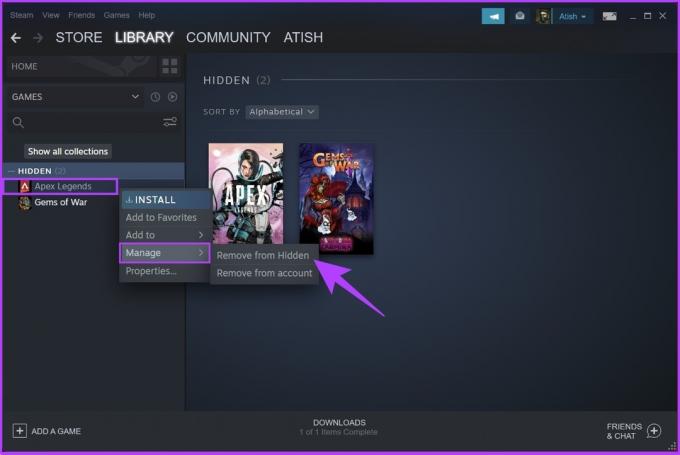
Eto ga. The Hidden Game će se vratiti na zadani odjeljak Igre pod karticom Biblioteka. Osim toga, ako mislite da skrivanje vaših igračkih aktivnosti nije dovoljno, svoj Steam profil možete učiniti privatnim.
Kako svoj Steam profil učiniti privatnim
Možete sakriti sve detalje ako želite apsolutnu privatnost i ne želite dopustiti da itko zna vaš popis igara, postignuća ili vrijeme igranja. Evo kako pristupiti opcijama privatnosti Steamovog profila.
Korak 1: Otvorite aplikaciju Steam, kliknite na avatar svog Steam profila i odaberite "Pogledaj moj profil".
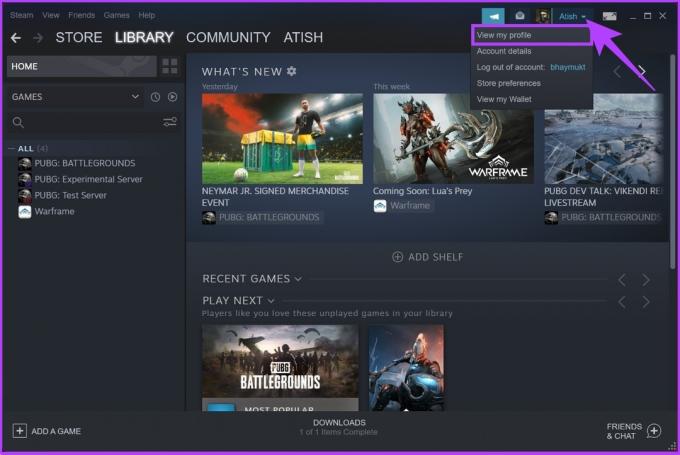
Korak 2: Kliknite na gumb Uredi profil.

3. korak: Kliknite na Postavke privatnosti u lijevom oknu.

Korak 4: Sada pod Moj profil kliknite padajuću strelicu i odaberite Privatno.

Bilješka: Ako želite blokirati samo svoje ukupno vrijeme igranja, možete potvrditi okvir pored "Uvijek drži moje ukupno vrijeme igranja privatnim, čak i ako korisnici mogu vidjeti detalje moje igre."
Često postavljana pitanja o skrivanju Steam igara
Ako imate uključenu privatnost na svom profilu, nitko, uključujući vaše prijatelje, ne može vidjeti vaše skrivene igre na Steamu.
Ne, uklanjanje kolekcije sa Steama ne briše igre. U osnovi uklanja oznaku zbirke iz igara. Oni jednostavno spadaju pod karticu nekategoriziranih jer nisu dio druge zbirke.
Ako je vaš profil postavljen kao javan, svatko može vidjeti vaša Steam pretraživanja. Možete promijeniti svoj profil u Samo prijatelji ili zasebno kako biste blokirali ljude da vide vaša Steam pretraživanja.
Zaštitite svoju privatnost tijekom igranja
Različiti korisnici trebaju različite skupove opcija privatnosti, a Steam ih ima sve. Svi gore navedeni koraci i metode omogućit će vam da prilagodite svoj iskustvo igranja sa Steamom na najvišu moguću razinu. Nadamo se da će vam ovaj članak pomoći sakriti igru koju igrate na Steamu i poboljšati svoje iskustvo igranja bez potrebe da se suočavate s predrasudama.
Zadnje ažuriranje 25. studenog 2022
Gornji članak može sadržavati pridružene veze koje pomažu u podršci Guiding Tech. Međutim, to ne utječe na naš urednički integritet. Sadržaj ostaje nepristran i autentičan.